
CPU નિયંત્રણ તમને પ્રોસેસરના મૂળ પર લોડ અને ઑપ્ટિમાઇઝ કરવા દે છે. ઑપરેટિંગ સિસ્ટમ હંમેશાં સાચી વિતરણને પૂર્ણ કરતી નથી, તેથી ક્યારેક આ પ્રોગ્રામ અત્યંત ઉપયોગી રહેશે. જો કે, તે થાય છે કે CPU નિયંત્રણ પ્રક્રિયાઓને જોતું નથી. આ લેખમાં અમે તમને કહીશું કે આ સમસ્યાને કેવી રીતે છુટકારો મેળવવો અને જો કંઇ મદદ ન થાય તો વિકલ્પ પ્રદાન કરો.
CPU નિયંત્રણ પ્રક્રિયાઓ જોતું નથી
પ્રોગ્રામ સપોર્ટ 2010 માં બંધ રહ્યો હતો, અને આ સમય દરમિયાન ઘણા બધા નવા પ્રોસેસર્સ હતા જે આ સૉફ્ટવેરથી સુસંગત નથી. જો કે, આમાં સમસ્યા હંમેશાં સમાપ્ત થતી નથી, તેથી અમે પ્રક્રિયાઓના શોધથી સમસ્યાને ઉકેલવામાં મદદ કરવા માટે બે રસ્તાઓ પર ધ્યાન આપવાની ભલામણ કરીએ છીએ.પદ્ધતિ 1: પ્રોગ્રામ અપડેટ
આ કિસ્સામાં જ્યારે તમે CPU નિયંત્રણના સૌથી સુસંગત સંસ્કરણનો ઉપયોગ કરશો નહીં, અને આ સમસ્યા ઊભી થાય છે, કદાચ ડેવલપર પોતે જ નવા અપડેટને મુક્ત કરીને નક્કી કરે છે. તેથી, સૌ પ્રથમ, અમે સત્તાવાર સાઇટથી પ્રોગ્રામના નવીનતમ સંસ્કરણને ડાઉનલોડ કરવાની ભલામણ કરીએ છીએ. તે ઝડપથી અને સરળતાથી કરવામાં આવે છે:
- CPU નિયંત્રણ ચલાવો અને "પ્રોગ્રામ વિશે" મેનૂ પર જાઓ.
- વર્તમાન સંસ્કરણ પ્રદર્શિત થાય ત્યાં નવી વિંડો ખુલ્લી રહેશે. વિકાસકર્તાની સત્તાવાર વેબસાઇટ પર જવા માટે નીચેની લિંક પર ક્લિક કરો. તે ડિફૉલ્ટ બ્રાઉઝર દ્વારા ખોલવામાં આવશે.
- અહીં સૂચિમાં, "CPU નિયંત્રણ" શોધો અને આર્કાઇવ ડાઉનલોડ કરો.
- ફોલ્ડરને આર્કાઇવથી કોઈપણ અનુકૂળ સ્થાન પર ખસેડો, તેના પર જાઓ અને ઇન્સ્ટોલ કરો.
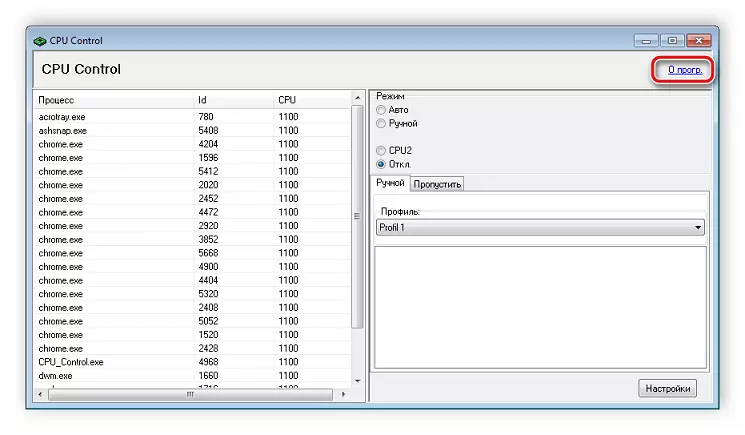

CPU નિયંત્રણ ડાઉનલોડ કરો
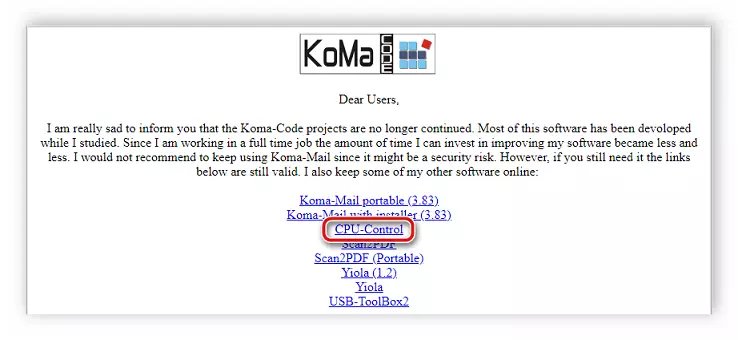
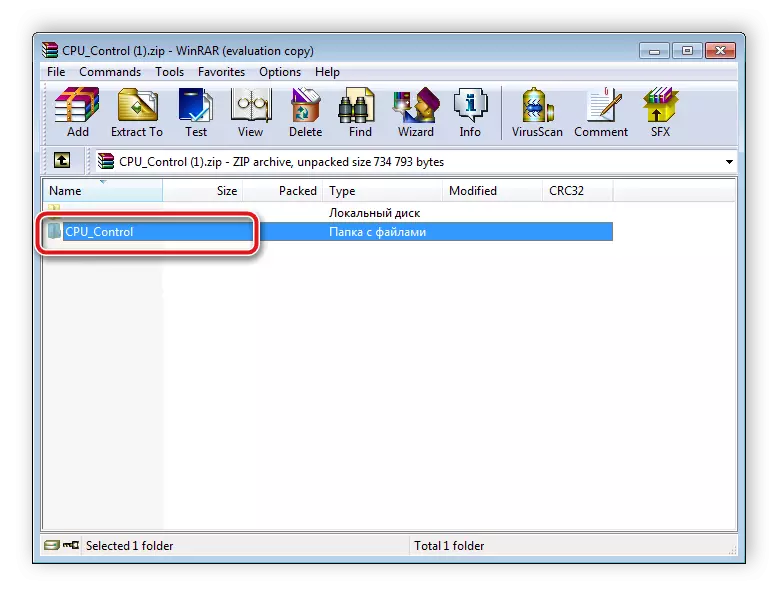
તે ફક્ત પ્રોગ્રામ ચલાવવા માટે જ રહે છે અને તેને કાર્યકારી ક્ષમતા પર તપાસે છે. જો અપડેટ મદદ કરતું નથી અથવા તમે વર્તમાન સંસ્કરણને પહેલાથી ઇન્સ્ટોલ કર્યું છે, તો પછી આગળ વધો.
પદ્ધતિ 2: સિસ્ટમ સેટિંગ્સ બદલવાનું
કેટલીકવાર કેટલીક વિંડોઝ ઑપરેટિંગ સિસ્ટમ સેટિંગ્સ અન્ય પ્રોગ્રામ્સમાં દખલ કરી શકે છે. તે આ અને સીપીયુ નિયંત્રણની ચિંતા કરે છે. પ્રક્રિયાઓના પ્રદર્શન સાથે સમસ્યાને ઉકેલવા માટે તમારે એક સિસ્ટમ ગોઠવણી પરિમાણને બદલવાની જરૂર પડશે.
- વિન + આર કીઓ સંયોજનને દબાવો, શબ્દમાળામાં લખો
msconfig
અને "ઠીક" ક્લિક કરો.
- "લોડ" ટેબ પર જાઓ અને "અદ્યતન પરિમાણો" પસંદ કરો.
- પસંદ કરેલી વિંડોમાં, "પ્રોસેસર્સની સંખ્યા" નજીક એક ટિક મૂકો અને તેમની સમાન સંખ્યાને બે અથવા ચારનો ઉલ્લેખ કરો.
- પરિમાણોને લાગુ કરો, કમ્પ્યુટરને ફરીથી પ્રારંભ કરો અને પ્રોગ્રામ પ્રદર્શનને તપાસો.


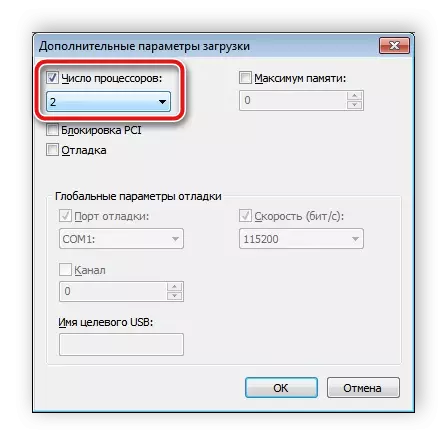
સમસ્યાનો વૈકલ્પિક ઉકેલ
નવા પ્રોસેસર્સના માલિકો પર ચારથી વધુ કોરો સાથે, આ સમસ્યા એ CPU નિયંત્રણ સાથે ઉપકરણની અસંગતતાને લીધે ઘણી વાર ઉદ્ભવે છે, તેથી અમે સમાન કાર્યક્ષમતાવાળા વૈકલ્પિક સૉફ્ટવેર પર ધ્યાન આપવાની ભલામણ કરીએ છીએ.એશેમ્પુ કોર ટ્યુનર
એશેમ્પુ કોર ટ્યુનર એ CPU નિયંત્રણનું સુધારેલું સંસ્કરણ છે. તે તમને સિસ્ટમની સ્થિતિને ઑપ્ટિમાઇઝ કરવા, પ્રક્રિયાઓને ઑપ્ટિમાઇઝ કરવા માટે પણ પરવાનગી આપે છે, પરંતુ તેમાં ઘણા વધારાના કાર્યો પણ છે. "પ્રક્રિયાઓ" વિભાગમાં, વપરાશકર્તાને તમામ સક્રિય કાર્યો, સિસ્ટમ સંસાધનોનો વપરાશ અને CPU કોર્સનો ઉપયોગ વિશેની માહિતી પ્રાપ્ત થાય છે. તમે દરેક કાર્યને તમારી પ્રાથમિકતા અસાઇન કરી શકો છો, આમ આવશ્યક પ્રોગ્રામ્સને ઑપ્ટિમાઇઝ કરી શકો છો.
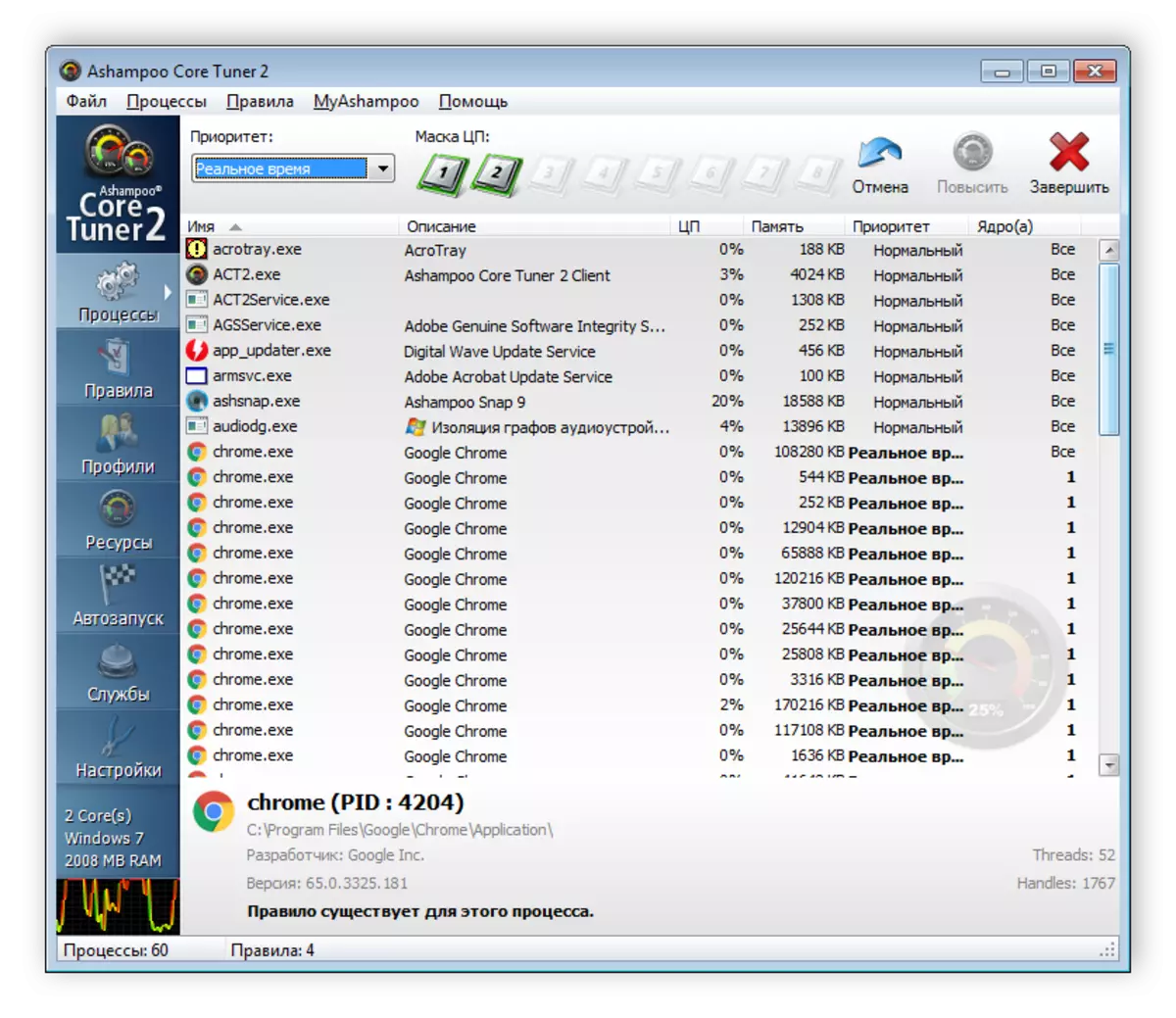
આ ઉપરાંત, પ્રોફાઇલ્સ બનાવવાની તક છે, ઉદાહરણ તરીકે, રમતો અથવા કાર્ય માટે. દર વખતે તમારે પ્રાથમિકતાઓને બદલવાની જરૂર નથી, ફક્ત પ્રોફાઇલ્સ વચ્ચે જ સ્વિચ કરો. એકવાર તમારે એકવાર એકવાર પરિમાણોને સેટ કરવાની જરૂર છે અને તેમને સાચવવાની જરૂર છે.

એશેમ્પૂ કોર ટ્યુનર પણ કાર્યકારી સેવાઓ દર્શાવે છે, તેમને લોંચનો પ્રકાર સૂચવે છે અને મહત્વનું પ્રારંભિક મૂલ્યાંકન જારી કરવામાં આવે છે. અહીં તમે દરેક સેવાના પરિમાણોને અક્ષમ, સસ્પેન્ડ અને બદલી શકો છો.
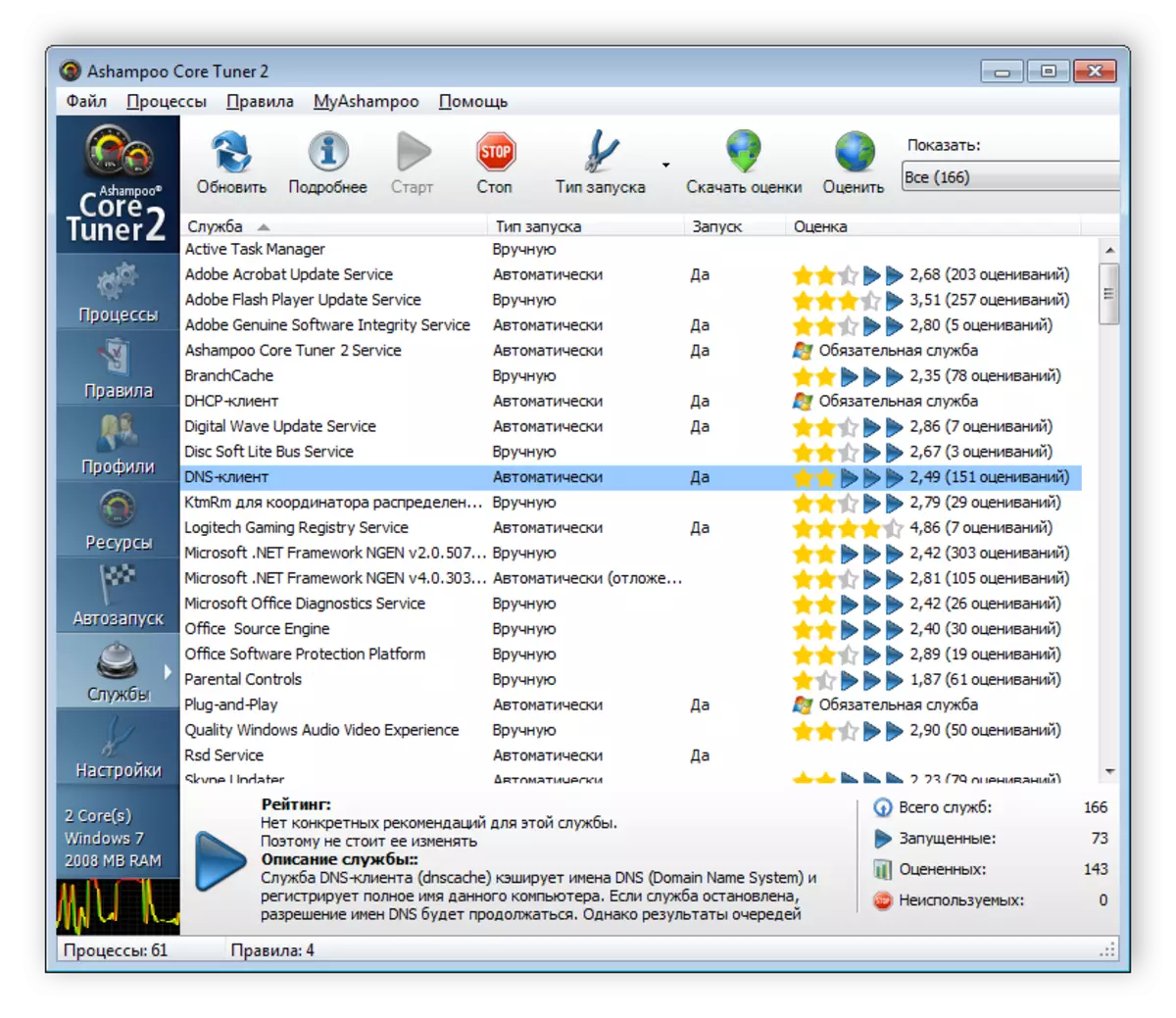
એશેમ્પૂ કોર ટ્યુનર ડાઉનલોડ કરો
આ લેખમાં, જ્યારે CPU નિયંત્રણ પ્રક્રિયાઓને જોતી નથી ત્યારે અમે સમસ્યાને ઉકેલવા માટે ઘણી રીતોની સમીક્ષા કરી હતી, અને આ પ્રોગ્રામનો વિકલ્પ એશેમ્પુ કોર ટ્યુનર તરીકે પણ ઑફર કર્યો હતો. જો સૉફ્ટવેરના કાર્યને પુનર્સ્થાપિત કરવાના કોઈ પણ વિકલ્પોને સહાય ન કરે, તો અમે કોર ટ્યુનર પર સ્વિચ કરવાની ભલામણ કરીએ છીએ અથવા અન્ય એનાલોગને જુઓ.
આ પણ જુઓ: પ્રોસેસર પ્રદર્શન વધારો
